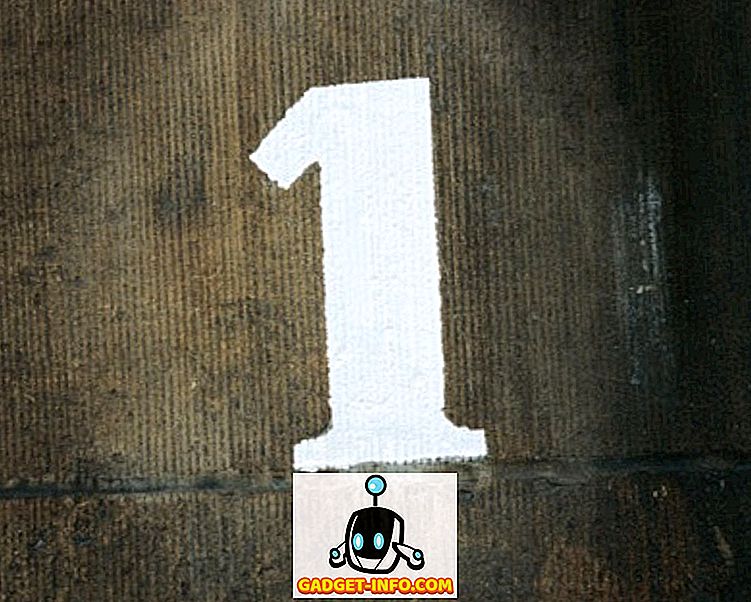ดังนั้นในขณะที่เล่นกับ Windows 7 และติดตั้งบนคอมพิวเตอร์หลายเครื่องฉันพบข้อผิดพลาดที่น่าสนใจที่คุณอาจเห็น:
Windows ไม่สามารถติดตั้งไปยังตำแหน่งที่เลือก
หรือคุณอาจเห็นข้อความที่เกี่ยวข้องนี้เมื่อพยายามเลือกดิสก์เพื่อติดตั้ง Windows 7 ไปที่:
การตั้งค่าไม่สามารถสร้างพาร์ติชันระบบใหม่หรือค้นหาพาร์ติชันระบบที่มีอยู่
ในกรณีประเภทนี้อาจมีสาเหตุหลายประการสำหรับปัญหาของคุณ ฉันจะพยายามอ่านหลายวิธีที่คุณสามารถแก้ไขปัญหานี้ได้ด้านล่าง

วิธีที่ 1 - ใส่แผ่นดีวีดี Windows 7 อีกครั้ง
ก่อนอื่นให้ใส่แผ่นดีวีดี Windows 7 เพื่อติดตั้งแล้วบูตขึ้นมาที่หน้าจอตั้งค่า ตอนนี้ไปที่จุดที่คุณต้องเลือกพาร์ติชันและคลิกที่ โหลดไดร์เวอร์
ไปข้างหน้าและใส่ในแผ่นซีดีไดรเวอร์หรือดีวีดีแล้วค้นหาไดรเวอร์คอนโทรลเลอร์ที่เก็บข้อมูล คุณจะเห็นข้อความที่ด้านล่างว่า "Windows ไม่สามารถติดตั้งบนดิสก์นี้" ไม่ต้องสนใจมัน
ตอนนี้ไปข้างหน้าและใส่ดีวีดี Windows 7 ลงในไดรฟ์อีกครั้ง ตรวจสอบให้แน่ใจว่าคุณคลิกลิงก์ รีเฟรช จากนั้นขยาย ตัวเลือกไดรฟ์ขั้นสูง และสร้างพาร์ติชันใหม่ทุกขนาดที่คุณต้องการ
คลิกตกลงเมื่อ Windows แจ้งว่าจำเป็นต้องดำเนินการบางอย่างและในที่สุดคุณจะสังเกตเห็นว่ามีพาร์ติชันระบบใหม่และพาร์ติชันหลักใหม่ หากคุณมีการตั้งค่าพาร์ติชันอยู่แล้วให้ไปข้างหน้าแล้วเลือก
เลือกพาร์ติชันหลักใหม่และคลิก ถัดไป การตั้งค่าควรดำเนินการต่อโดยไม่มีข้อผูกมัดใด ๆ !
โปรดทราบว่าวิธีนี้อาจแก้ไขปัญหาในคอมพิวเตอร์ที่ใช้ตัวควบคุม RAID ที่มีการสนับสนุน AHCI
วิธีที่ 2 - เปลี่ยนลำดับการบูต
หากคุณไม่ได้ใช้ RAID แสดงว่าปัญหาของคุณอาจเกี่ยวข้องกับดิสก์ที่ไม่ใช่ดิสก์สำหรับบูต
โปรดทราบว่าการติดตั้งจะล้มเหลวหากดิสก์ที่คุณพยายามจะติดตั้ง Windows 7 ไม่ใช่ดิสก์สำหรับบูต เพื่อตรวจสอบว่าดิสก์ใดเป็นดิสก์สำหรับบูตของคุณคุณต้องเข้าไปใน BIOS ของคุณ

นี่คือบทความทีละขั้นตอนเกี่ยวกับการเข้าสู่ BIOS ของคุณและเปลี่ยนลำดับการบูตสำหรับคอมพิวเตอร์ของคุณ คุณจะต้องการย้ายดิสก์ที่คุณต้องการติดตั้ง Windows ไปด้านบนของรายการ
วิธีที่ 3 - ถอดปลั๊กไดรฟ์ SATA
การตั้งค่าอื่นที่อาจทำให้เกิดปัญหานี้คือถ้าคุณมีไดรฟ์ SCSI หรือมากกว่าหนึ่งไดรฟ์ SATA บนตัวควบคุม SATA หลายตัว
เปิดคอมพิวเตอร์ของคุณและถอดปลั๊กไดรฟ์ SATA อื่น ๆ ของคุณ (ยกเว้นตัวไดรฟ์หลัก) รวมถึงไดรฟ์ SATA DVD-ROM คุณควรถอดปลั๊กอุปกรณ์เก็บข้อมูล USB ใด ๆ ออกจากคอมพิวเตอร์ของคุณเช่นฮาร์ดไดรฟ์ภายนอกเป็นต้น
มันสวยมาก! หวังว่าหนึ่งในสามวิธีนี้จะช่วยแก้ปัญหาของคุณได้! ถ้าไม่โพสต์ความคิดเห็นและฉันจะพยายามช่วย สนุก!